Selv om Vivaldi er en av de raskeste nettleserne som er tilgjengelige, kan den til tider føles treg. Det er mange årsaker til at Vivaldi kjører saktere, men viktigst av alt, du vil være i stand til å fikse det.
Her vil vi diskutere tolv forskjellige måter du kan øke hastigheten på Vivaldi-nettleseren på.
1. Fjern ekstra utvidelser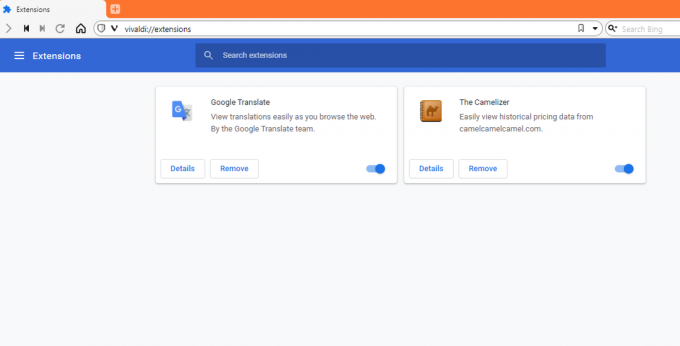
Utvidelser er en fin måte å legge til funksjonalitet i nettleseren din. Men dessverre bruker de også systemressurser, noe som belaster nettleserens ytelse. Så hvis du har lagt til for mange utvidelser til Vivaldi-nettleseren din, kan de være årsaken til den lave hastigheten.
Hvis det er utvidelser du ikke har brukt på lenge, kan avinstallering av dem øke nettleserens ytelse og hastighet. Det er bedre å fjerne utvidelser før du prøver andre metoder nevnt nedenfor. For å avinstallere utvidelsen, høyreklikk dets ikon og velg Ta bort.
I slekt: Hvorfor er noen nettlesere raskere enn andre?
Du kan også deaktivere utvidelsene hvis du trenger dem av og til og ikke vil avinstallere dem. For å gjøre det, gå til vivaldi://extensions/ og deaktiver den.
2. Deaktiver uønskede funksjoner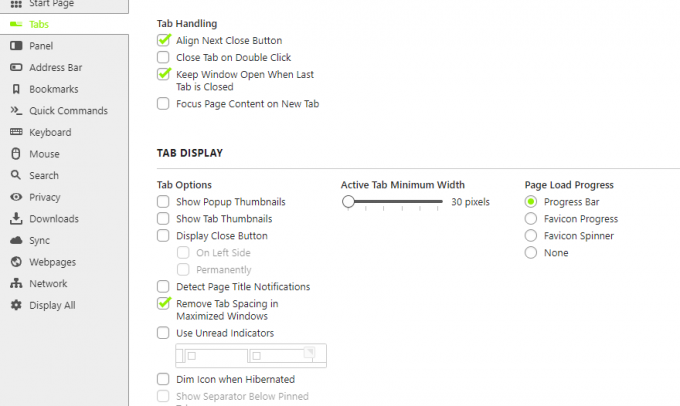
Vivaldi er nettleseren for avanserte brukere. Forståelig nok har den massevis av funksjoner som folk flest ikke trenger. Så det er verdt å sjekke om du har aktivert noen funksjoner du faktisk ikke bruker.
Her er noen av funksjonene, beregnet enten for superbrukere eller bedre design, som du kanskje ikke nødvendigvis trenger:
- Musebevegelser: Gå til Mus fanen i Vivaldi-innstillinger og deaktiver Musebevegelser og Rocker-bevegelser ved å fjerne merket for dem.
- Animasjoner: Deaktiver Bruk animasjoner og Bruk knappene i rekkeviddekontrollene fra Utseende fane inn Innstillinger.
- I Faner fanen, rull ned til Fanevisning og fjern merket Bruk popup-miniatyrbilder, Vis faneminiatyrbilder, og Bruk uleste indikatorer.
- I Temaer fane, deaktiver Aksent fra Active Theme av ditt nåværende tema.
3. Lukk eller dvale faner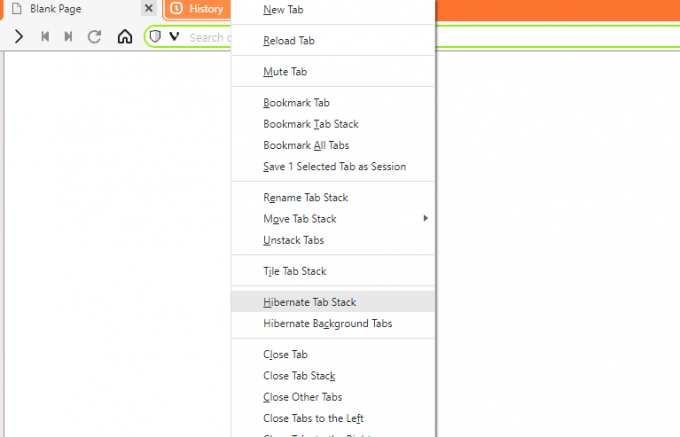
Hvis du har for vane å åpne dusinvis av faner mens du surfer, vil du se et fall i nettleserens hastighet. Hver fane du åpner bruker systemressursene, så jo flere faner, desto tregere blir nettleseren.
Det er best å unngå å åpne for mange faner. Men Vivaldi lar deg også gå i dvalemodus for fanene eller fanestakkene du ikke trenger umiddelbart.
For å legge fanen eller en fanestabel i dvale, høyreklikk den og velg Dvale-fane-/fanestabel eller Dvale bakgrunnsfaner. Ved å gjøre det kan du redusere minnebruken til nettleseren din.
I slekt: Slik får du fart på nettlesingen din med disse enkle rettelsene
Når du trenger å åpne fanen igjen, klikker du bare på den, så laster den inn sidene på nytt. Ved å stable de relaterte fanene og legge hele fanestabelen i dvale, kan du enkelt frigjøre RAM uten å miste sidene.
4. Tøm buffer og nettleserlogg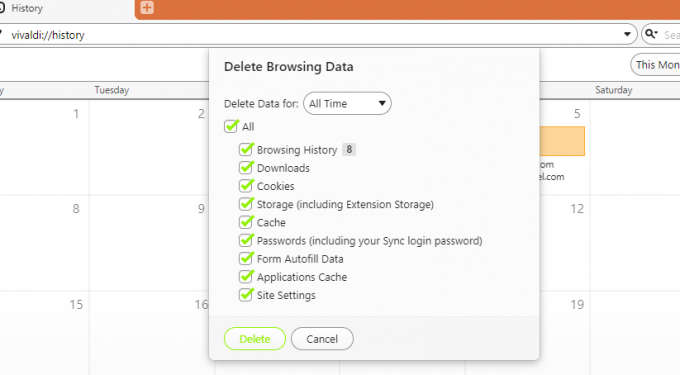
Hvis du ikke har tømt nettleserens buffer og nettleserdata på en stund, er det verdt å gjøre det. Selv om cachen øker hastigheten på surfingen totalt sett, har det å ha en fylt cache faktisk motsatt effekt.
Du kan tømme hurtigbufferen i Vivaldi ved å åpne Vivaldi meny fra øverste høyre hjørne. Gå til Verktøy>Slett nettleserdata. Klikk deretter på Slett for å tømme hurtigbufferen og nettleserdataene.
5. Lukk innstillingssiden etter endringer
Hvis Innstillinger-siden er åpen i bakgrunnen, kan det også resultere i en tregere nettleser. Så hver gang du endrer innstillingene i Vivaldi-nettleseren, sørg for å lukke innstillingssiden før du begynner å surfe.
6. Fjern webpaneler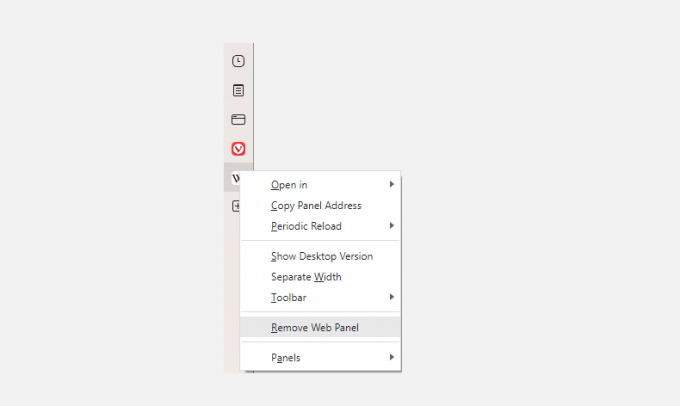
Web Panel er en flott funksjon i Vivaldi som lar deg se nettsider samtidig. Men nettpaneler bruker systemressursene tungt, noe som hemmer nettleserens ytelse.
Ved å fjerne webpanelene kan du øke hastigheten på Vivaldi. Høyreklikk på Webpanelikon og velg Fjern webpanelet for å deaktivere den.
I slekt: Slik setter du opp synkronisering i Vivaldi og synkroniserer nettleserdataene dine
Siden denne flotte funksjonen bremser nettleseren, er det en slags avveining mellom nettleserhastigheten og nettleseropplevelsen. Du må bestemme deg for hva som er viktigst for deg.
7. Aktiver Lazy Load Restored Tabs and Web Panels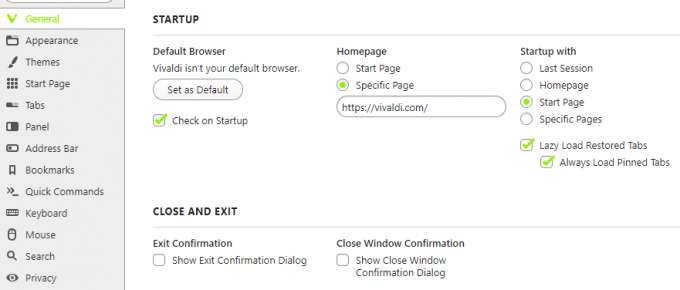
Hvis du har satt Vivaldi til å gjenopprette den siste økten, er det bedre å aktivere Lazy Load Restored Tabs. Når dette alternativet er aktivert, laster ikke Vivaldi inn alle fanene fra den siste økten på nytt, men bare de aktive. Du kan aktivere dette ved å gå til Innstillinger> Generell> Oppstart.
På samme måte kan du aktivere Lazy Load Web Panels for å øke hastigheten på nettleseren din ytterligere. For å slå på denne funksjonen, gå til Innstillinger> Paneler> Webpaneler.
8. Oppdater nettleser og utvidelser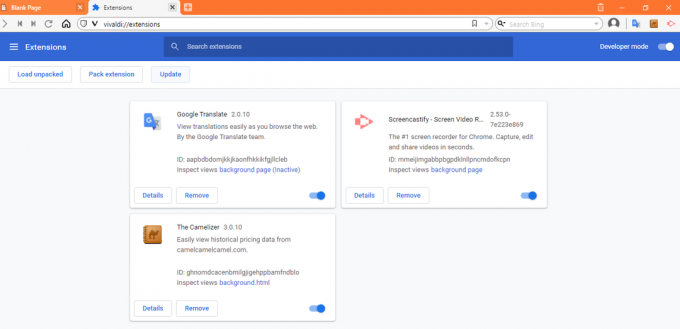
Å kjøre en utdatert versjon av Vivaldi eller en hvilken som helst utvidelse kan også forårsake nettlesingsproblemer og feil. For å få den beste nettleseropplevelsen, må alt oppdateres.
Selv om nettleseren og utvidelsene oppdateres automatisk, er det fortsatt en god idé å sjekke og sørge for at alt er oppdatert. For å oppdatere Vivaldi, gå til Vivaldi Meny> Hjelp og klikk Se etter oppdateringer.
I slekt: Raskere Chrome-utvidelser for å øke hastigheten på nettsurfingen
På samme måte kan du oppdatere utvidelser ved å åpne Utvidelsesside og aktiverer Utviklermodus. Her ser du en Oppdater knapp. Klikk på den for å oppdatere utvidelsene manuelt.
9. Aktiver GPU-rasterisering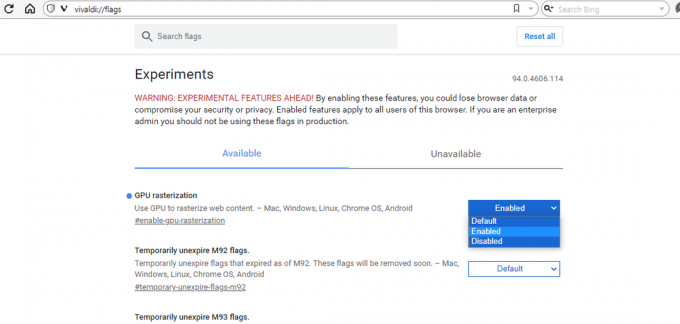
Ved å aktivere GPU-rasterisering kan du få GPUen til å rastrere nettsideelementene og redusere CPU-ens arbeidsmengde. Denne funksjonen øker hastigheten på nettleseren, men er kun tilgjengelig som et eksperimentelt flagg i Vivaldi.
For å aktivere GPU-rasterisering, skriv vivaldi://flags/#enable-gpu-rasterization i Vivaldi-søkefeltet og endre statusen fra Misligholde til Aktivert.
10. Bruk Task Manager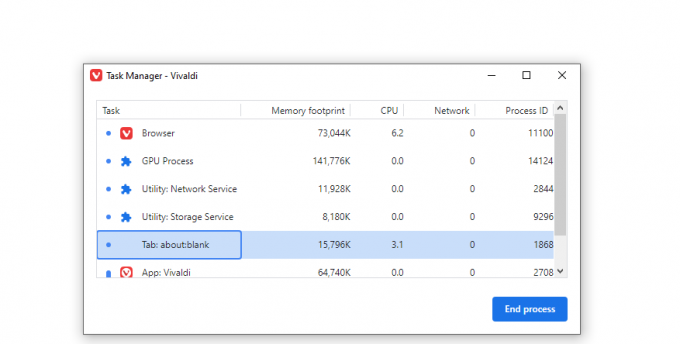
Vivaldi har sin egen Task Manager som viser alle de aktive prosessene i nettleseren din. Ved å bruke Task Manager kan du se hvilke apper eller prosesser som bruker mest ressurser. For å åpne Oppgavebehandling, trykk Shift+Esc.
Som standard viser den minnefotavtrykk, CPU-bruk, nettverk og prosess-ID. Men du kan høyreklikke på Task Manager-vinduet for å se annen statistikk. Hvis du oppdager unødvendige prosesser, kan du velge dem og velge Avslutt prosess å drepe dem.
11. Tilbakestill innstillinger til standard
Vivaldi tilbyr mange tilpasningsfunksjoner som gjør den til en flott nettleser. Men disse tilpasningene kan også øke minnefotavtrykket til nettleseren din, og redusere hastigheten.
Derfor, hvis du merker et fall i nettleserens ytelse, tilbakestill innstillingene til standard. Dette guide av Vivaldi kan hjelpe deg med å tilbakestille nettleseren din.
12. Installer nettleseren din på nytt
Hvis problemene fortsetter etter å ha prøvd alle disse metodene, kan du også prøve å avinstallere og deretter installere nettleseren på nytt. Dette sikrer at nettleseren din er oppdatert og fri for eventuelle feil. Det tømmer også bufferen fullstendig, noe som gjør Vivaldi raskere.
Bla raskere med Vivaldi
Selv en så god nettleser som Vivaldi kan bli irriterende hvis den blir treg. Med de ovennevnte metodene kan du enkelt øke hastigheten på Vivaldi.
Når nettleseren din har fått tilbake hastigheten, er det verdt å lære de mindre kjente tipsene og triksene for å øke hastigheten på nettlesingen, ikke bare nettleseren. Heldigvis tilbyr Vivaldi noen unike funksjoner som forbedrer og øker hastigheten på nettleseropplevelsen din.
Sjekk ut disse tipsene og triksene for å få mest mulig ut av Vivaldi. Noen av de beste funksjonene er ikke engang tilgjengelige som utvidelser i andre nettlesere!
Les Neste
- Internett
- Nettleser
- Vivaldi nettleser

Født og basert i Pakistan, Syed Hammad Mahmood er forfatter ved MakeUseOf. Siden barndommen har han surfet på nettet, funnet verktøy og triks for å få mest mulig ut av den nyeste teknologien. I tillegg til teknologi, elsker han fotball og er en stolt Culer.
Abonner på vårt nyhetsbrev
Bli med i vårt nyhetsbrev for tekniske tips, anmeldelser, gratis e-bøker og eksklusive tilbud!
Klikk her for å abonnere


